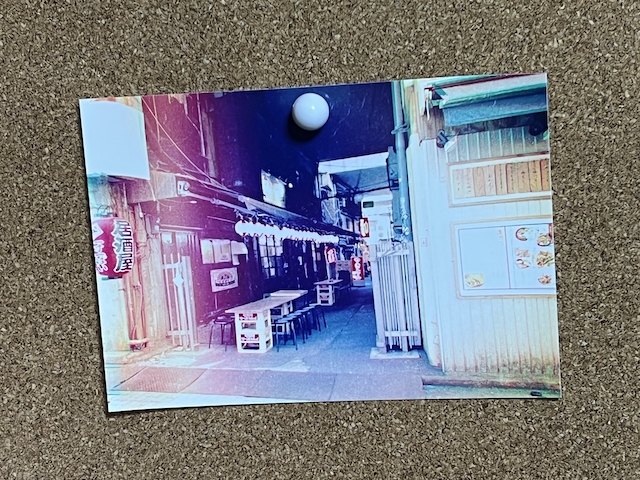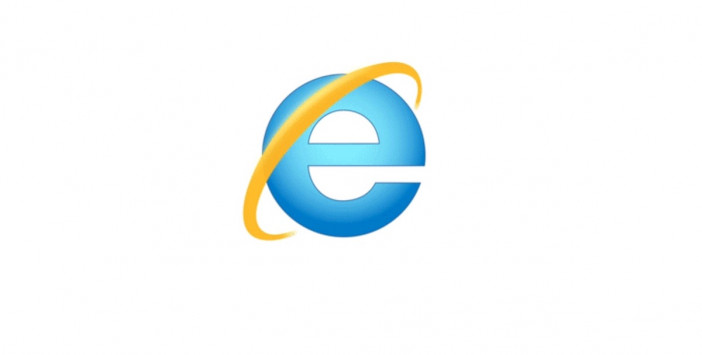自宅にプリンターがなくてもOK!「Googleフォト」からコンビニで写真を印刷する方法

レトロ風に加工した写真も印刷してみた
普通に印刷するだけでは少々物足りないので、最近人気のフィルム写真風に加工したものも印刷してみた。
使用した写真は、上野のアメ横で撮影したもの。加工前の写真は、風景こそレトロ感があるものの、画質の鮮明さや看板の新しさに「今っぽさ」が出てしまっている。
これを加工して、色あせたフィルム写真風に。今回は、豊富なフィルターが用意されてている「Photoshop Camera」で、アナログ風の加工を行った。
加工後の写真をスマホ本体に保存する方法はアプリによって異なるが、Photoshop Cameraの場合は右下の矢印ボタンをタップして「コピーを保存」を選べばよい。
加工済みの写真がGoogleフォトアプリに表示されるので、それを先述の手順でプリント予約する。
ほかの写真アプリを使う場合も、加工後に写真を一旦スマホ本体に保存し、Googleアプリからその写真を開いて印刷の操作を行おう。
色があせ、表面に細かい傷の入った古い写真の雰囲気が再現されている。レトロ好きな人なら、手軽にフィルムカメラの雰囲気を楽しむ方法としておすすめだ。
あらゆる情報がデジタルの画面上で見られるようになったからこそ、紙の存在感や所有感が恋しくなることがある。たまには写真をプリントして、ベストな1枚を楽しんでみるのもいいかもしれない。